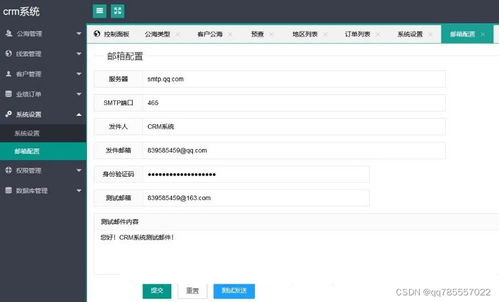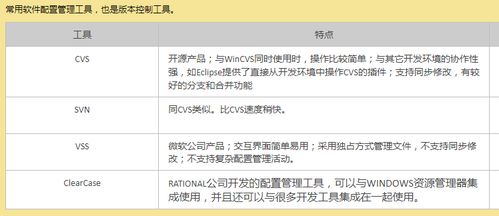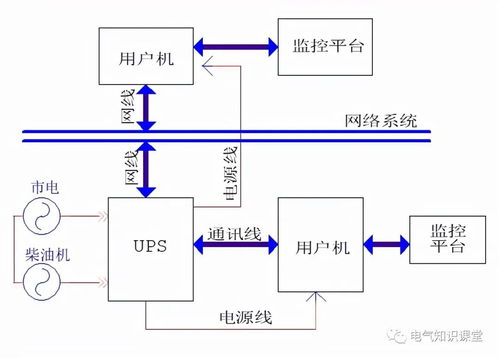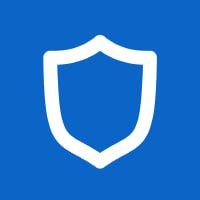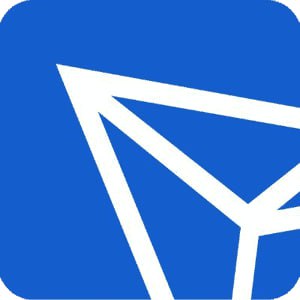pe怎样系统备份,轻松备份与恢复电脑系统
时间:2024-11-06 来源:网络 人气:
PE系统备份教程:轻松备份与恢复电脑系统
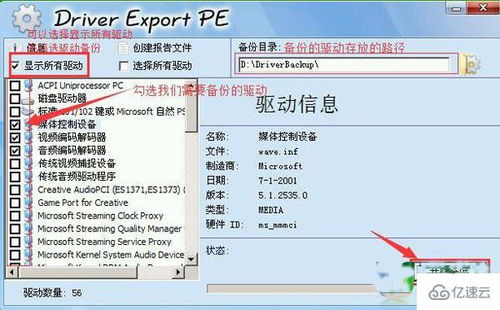
随着电脑使用频率的增加,系统备份变得尤为重要。一旦系统出现问题,备份可以帮助我们快速恢复到正常状态。本文将详细介绍如何使用PE系统进行备份,确保您的数据安全。
一、什么是PE系统备份
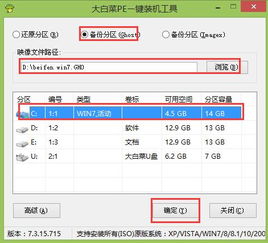
PE系统备份,即使用Windows PE(预安装环境)进行系统备份。Windows PE是一种轻量级的操作系统,可以在没有安装Windows系统的情况下启动电脑。通过PE系统,我们可以对电脑系统进行备份、恢复等操作。
二、准备工具

在进行PE系统备份之前,我们需要准备以下工具:
大白菜U盘启动盘制作工具
Windows PE镜像文件
Ghost备份软件
三、制作PE启动盘
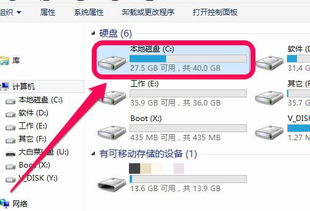
1. 下载大白菜U盘启动盘制作工具,并安装到电脑上。
2. 将U盘插入电脑,运行大白菜U盘启动盘制作工具。
3. 在工具中选择Windows PE镜像文件,点击“制作启动盘”按钮。
4. 等待制作完成,取出U盘。
四、启动PE系统
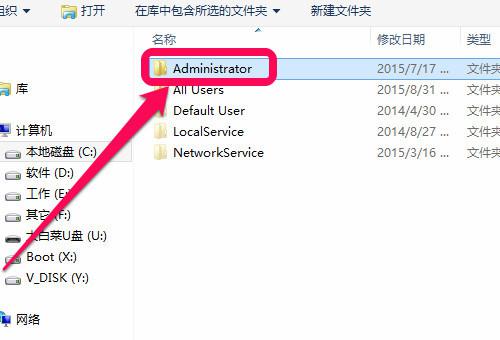
1. 将制作好的PE启动盘插入电脑,重启电脑。
2. 在启动过程中,按下F2、F12、Esc等快捷键进入BIOS设置。
3. 将启动顺序设置为从U盘启动,保存设置并退出。
4. 电脑将自动从PE启动盘启动,进入Windows PE系统。
五、备份系统
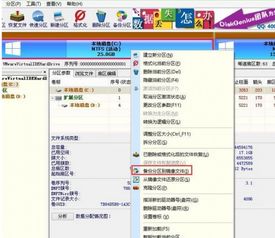
1. 在Windows PE系统中,找到并打开Ghost备份软件。
2. 选择“备份”选项,然后选择“分区备份”。
3. 在弹出的窗口中,选择要备份的系统分区(通常是C盘),然后选择一个磁盘存放备份文件。
4. 点击“确定”开始备份,等待备份完成。
六、恢复系统
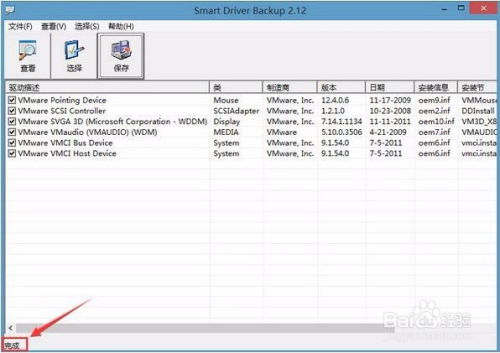
1. 在Windows PE系统中,打开Ghost备份软件。
2. 选择“恢复”选项,然后选择“分区恢复”。
3. 在弹出的窗口中,选择要恢复的系统分区,然后选择备份文件。
4. 点击“确定”开始恢复,等待恢复完成。
七、注意事项

1. 在备份系统之前,请确保重要数据已备份到其他存储设备。
2. 在备份过程中,请勿关闭电脑或拔掉U盘。
3. 备份文件应定期检查,确保其完整性。
使用PE系统备份可以帮助我们轻松备份和恢复电脑系统,确保数据安全。通过本文的教程,相信您已经掌握了PE系统备份的方法。在日常生活中,养成备份系统的习惯,让电脑使用更加安心。
相关推荐
教程资讯
教程资讯排行